كيفية تخصيص أدوات Android وإضافتها إلى شاشة القفل

منذ بعض الوقت ، كان لدى Android أداة مفيدة حقًا ، اختفت هذه الأداة بسرعة على الرغم من الإمكانات التي قد تكون بها. إذا كنت ترغب في الوصول السريع إلى تطبيقات معينة على جهازك المحمول ، فإليك كيفية إضافة التطبيقات المصغرة واستخدامها وتخصيصها على شاشة قفل Android.
تظهر من Android Jelly Bean القدرة على تخصيص شاشتنا باستخدام عناصر واجهة مستخدم مختلفة . لقد كانت أداة ثورية فيما يتعلق بإمكانية الوصول . ولكن في إصدار Android Lollipop تم إسقاط أداة القطعة هذه.
تمنحنا الأدوات الذكية وصولاً سريعًا وسهلاً إلى التطبيقات التي نحبها كثيرًا . تلك التي تمثل أول احتياجاتنا. معلومات مثل معرفة ومعرفة الوقت الذي تعيش فيه . وقيم الأسهم ، والملاحظات السريعة ، وحتى التقويم ، كل هذا مجرد نقرة على شاشتنا بفضل الأدوات.
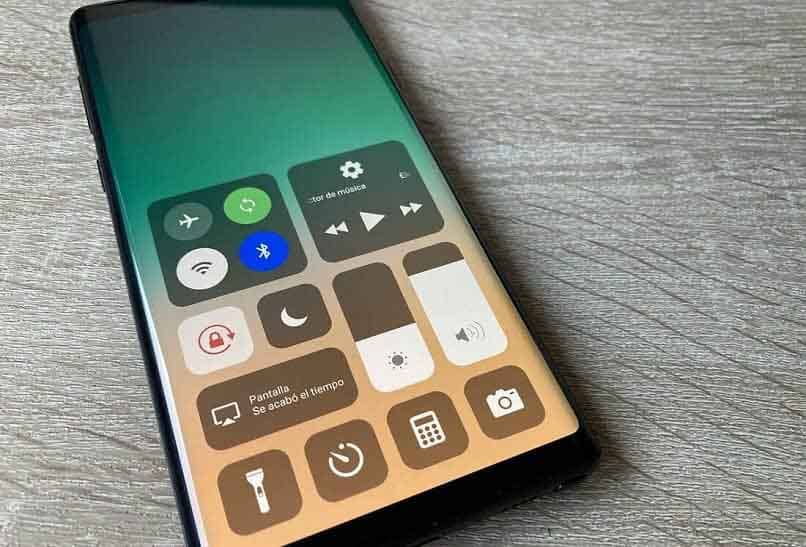
ومع ذلك ، تم إلغاء الفكرة من Android Lollipop . في هذه الأيام ، إذا كنت ترغب في إعادة عناصر واجهة المستخدم إلى جهازك ، فهناك تطبيقات مثل Ava lockscreen أو Lock Screen Widgets التي ستساعدك على استخدام الأدوات المصغّرة وتخصيصها على شاشة القفل الخاصة بك. جهاز Android الخاص بك.
يمكن العثور على هذه التطبيقات في متجر google play بسعر تقريبي 1 يورو ، وبعضها في حالة “الوصول المبكر” ، ويمكن أن تكون غير مستقرة بعض الشيء على أجهزة كمبيوتر معينة ، ولكن لا ينبغي تجاهلها لتحديث مستقبلي.
بعد الحصول على التطبيق الذي قررت أنه الأفضل لجهازك . سيتعين عليك اتباع بعض الخطوات البسيطة جدًا ، وعادة ما تكون واجهات هذه التطبيقات مبسطة للغاية لذا فإن استخدامها سهل للغاية ، على الرغم من هذا ، دليل مثل هذا هو لا تؤذي ابدا.
أذونات أولا
سيطلب تطبيق Lockscreen Widgets تصريحين . على الرغم من أن أحدهما ضروري لتشغيله والآخر اختياري تمامًا ، إلا أن الإذن الأكثر أهمية هو إذن الوصول . وهذا سيسمح للتطبيق بالعمل بشكل صحيح.
الإذن الاختياري هو إذن على الإشعارات . والذي سيسمح بإخفاء الأدوات أثناء عرض الإشعارات على شاشة قفل الجهاز.
من خلال الكود المصدري للتطبيق المنشور على Github . يضمن مؤلفه عدم تخزين أي معلومات عن مستخدميه ، وهذا يمنحنا مستوى معينًا من الثقة عند منح الأذونات التي يطلبها هذا التطبيق. بنفس الطريقة ، يمكنك إدارة وإدارة أذونات التطبيق على جهاز Android الخاص بك وتعديلها حسب رغبتك.
أضف الأدوات التي تحبها أكثر من غيرها
بعد معالج تشغيل التطبيق . يمكننا البدء في إضافة عناصر واجهة المستخدم الخاصة بنا إلى الشاشة. من خلال النقر لفترة وجيزة على أيقونة “+” التي سنجدها في الجزء العلوي من الشاشة . فقط إلى اليمين.
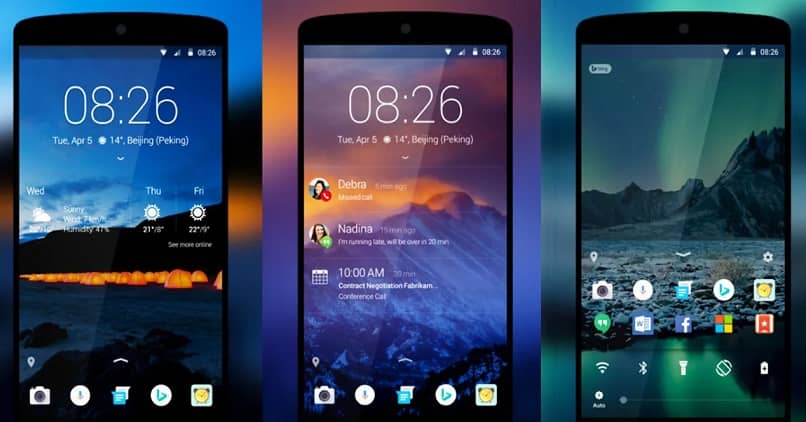
هنا يمكننا أن نرى قائمة الأدوات التي لدينا . بغض النظر عن الشروط الخاصة يمكن دمج هذه الأدوات دون مشاكل ، ستظهر افتراضيًا في الجزء المركزي من شاشة القفل. ومن هنا يمكننا تخصيص موضعها وحجمها و موقع.
سيتم عرض الأدوات المصغّرة متراكبة . حيث سنعرض المزيد منها على شكل دائرة دائرية على الشاشة من شاشة القفل نفسها ، يمكننا الاستمرار في إضافة المزيد من الأدوات من خلال العثور على الرمز “+”.
بعد تنفيذ هذه الخطوات البسيطة . سيكون لديك في بضع لمسات عدد كبير من الأدوات التي يمكن الوصول إليها بسهولة وبسرعة دون الحاجة إلى إلغاء قفل الشاشة . بنفس الطريقة التي ستفعل بها الإشعارات على شاشة قفل جهاز Android.
بالنظر إلى أن هذا التطبيق عبارة عن تصحيح يعيد ميزة Android القديمة . فإنه يعمل بشكل رائع ، بالطبع ، مع بعض القيود. سيساعدك الوصول بشكل أفضل إلى تطبيقاتك ومعلوماتك المهمة على القيام بعمل أكثر فاعلية ، خاصة عندما يتعلق الأمر بالتفاعل بسرعة.
بادئ ذي بدء ، الأدوات المصغرة على هذا النحو ، هي تطبيقات صغيرة أو تطبيقات صغيرة تعمل كأدوات لهاتفك المحمول . وتتمثل وظيفتها في جعل استخدام هاتفك أسهل بكثير ومنحك وصولاً أفضل إلى تطبيقات معينة منك. الجهاز لديه.
قم بتنشيط واستخدام عناصر واجهة المستخدم الخاصة بهاتف Android الخاص بك . إنه أمر سهل وبسيط للغاية ، ما عليك سوى الانتقال إلى الشاشة الرئيسية للجهاز والضغط باستمرار على مساحة فارغة على الشاشة لبضع ثوان ، وتحديد خيار الأدوات ثم يجب عليك اضغط باستمرار على الأداة التي تريد تنشيطها أو إضافتها . ثم على الشاشات الرئيسية لهاتفك المحمول. ما عليك سوى نقل الأداة إلى الشاشة التي تريدها وهذا كل شيء.
الأدوات المصغّرة هي تطبيقات تعمل عمليًا كأدوات ، وبشكل عام . نرغب جميعًا دائمًا في استخدام أفضل لجهازنا ، وهذه تتيح لنا سهولة الوصول إلى تطبيقاتنا . بما في ذلك التاريخ والوقت وتوقعات الطقس . إضافة أدوات إلى شاشة القفل الخاصة بهاتف Xiaomi الخاص بك ، الأمر بسيط للغاية . ما عليك سوى الضغط مع الاستمرار على مساحة فارغة على الشاشة الرئيسية لهاتف Xiaomi الخاص بك . ثم يجب عليك الضغط على “Widgets” في القائمة التي ستظهر على الشاشة ، للمتابعة إلى هذا ، يجب عليك تحديد الأداة التي تريدها . على سبيل المثال يمكنك تحديد توقعات الطقس والوقت والتقويم ، من بين أمور أخرى . بعد الضغط لبضع ثوان . اسحبها إلى شاشة القفل الخاصة بك وهذا كل شيء.
كلنا نريد أن نكون مرتاحين مع هواتفنا المحمولة. تسمح لنا Huawei والأدوات الذكية بالقيام بذلك . ولهذا السبب يمكنك إضافة عناصر واجهة مستخدم مخصصة إلى هاتف Huawei المحمول الخاص بك باستخدام KWGT ، نظرًا لأن محرر هذا التطبيق كامل جدًا وسهل الاستخدام . فهو يتيح لك إنشاء أي تصميم لـ Widgets of هاتف Huawei الخاص بك ، مما يتيح لك عرض وتصميم تطبيقات دقيقة للطقس والطقس والتقويم والوقت وبطارية هاتفك المحمول ، من بين أشياء أخرى. هذا التطبيق سهل الاستخدام للغاية. ما عليك سوى اتباع التعليمات التي سيقدمونها لك.
طرق أخرى لتخصيص شاشة القفل على Android
نريد جميعًا تخصيص هاتفنا ، والحفاظ دائمًا على أسلوب وراحة كل واحد . لكن في بعض الأحيان قد لا نعرف كيفية تخصيص شاشة القفل من هاتف Android الصامت. ثم سنخبرك ببعض الطرق لتخصيص شاشة القفل الخاصة بك ذكري المظهر.
أنشئ اختصارات
إنشاء الاختصارات يعد تخصيص هاتفك أمرًا سهلاً للغاية حيث يمكنك استخدام المتصفح التقليدي على هاتف Android الخاص بك في Google للبحث عن موقع ويب وإنشاء اختصار. أول شيء يجب عليك القيام به هو الوصول إلى متصفح الويب الخاص بك والدخول إلى موقع الويب الذي تريد إنشاء الاختصار فيه . ثم يجب عليك الضغط على أيقونة التكوين ثلاثية النقاط ، فهي موجودة في أعلى اليمين ، يجب عليك تحديد البديل “إضافة إلى الشاشة الرئيسية” وفويلا ، يمكنك إنشاء اختصار للموقع.

ضع أدوات المعلومات
يمكنك تخصيص شاشة القفل لهاتف Android الخاص بك عن طريق إضافة أدوات تعطيك المعلومات التي تحتاجها لتكون على دراية بجميع أنشطتك ، على سبيل المثال يمكنك إضافة أداة التقويم بحيث يمكنك تذكر اجتماعات العمل أو الإجازات ، وهذا أمر غاية في الأهمية من السهل القيام بذلك. ما عليك سوى الانتقال إلى الشاشة الرئيسية لهاتف Android الخاص بك والضغط باستمرار على مساحة فارغة لبضع دقائق ، في القائمة التي ستظهر ، يجب عليك الضغط على الأدوات البديلة ، متبوعًا بهذا يجب الضغط على القطعة تريد إضافته وتحريكه إلى شاشة القفل أو أي شاشة أخرى لجهاز Android الخاص بك . بمجرد الانتهاء من ذلك . يمكنك الاستمتاع تمامًا باستخدام هاتفك المحمول.
يوجد عدد كبير من التطبيقات التي يمكن أن تساعدك على تخصيص هاتفك بأفضل الأدوات ، بحيث يمكنك إدارة جهازك والتطبيقات الموجودة عليه بشكل أفضل . بما في ذلك أيضًا التطبيقات الصغيرة مثل الطقس أو التقويم ، ميزة تطبيقات التخصيص هذه هي أنها خفيفة للغاية. وهو أمر جيد لأنها لن تشغل مساحة تخزين كبيرة
أداة قفل الشاشة – نقرة واحدة على القفل
يعد Lock screen widget تطبيقًا ممتازًا يستعيد وظيفة العام الماضي ويوفر لك وظائف إضافية. بما في ذلك الأدوات الذكية التي يمكنك إضافتها إلى شاشة قفل هاتفك المحمول . هذا التطبيق سهل الاستخدام للغاية وأفضل ما في الأمر أنه لا تشغل مساحة تخزين كبيرة.
DashClock: ساعة لجميع الشاشات
يعتبر هذا التطبيق أداة التخصيص الأكثر اكتمالا في السوق . لأنه يوفر لك أفضل أداة تخصيص على مدار الساعة. أيضًا تسليط الضوء على الطقس والرسائل النصية والإشعارات والتقويم والمكالمات وحتى التنبيهات ؛ يمكن أن تظهر كل هذه الأشياء على شاشة قفل جهازك المحمول . حيث تتمثل مهمة DashClock في التركيز على توفير الوقت من خلال السماح لك بعرض كل هذه الأنواع من المعلومات دون الحاجة إلى فتح قفل هاتفك.
الحاجيات عالية الدقة: سهولة التخصيص
هناك العديد من التطبيقات التي تساعدك على تخصيص هاتف Android الخاص بك و Widgets HD هو أحدها . حيث أنه يحتوي على مجموعة متنوعة من الأدوات التي تتيح لك عرض معلومات مثل الطقس أو ببساطة الوقت والتاريخ . هذا التطبيق بسيط للغاية وسهل الاستخدام لأنه يتكون عمليا من اختيار واختيار الأداة وتكييفها مع حجمك عن طريق تحديد التكوين الذي تعتبره مناسبًا لتفضيلاتك.







